[Resuelto] ¿Cómo recuperar fotos de iCloud?
Aug 12, 2024 • Categoría: Soluciones de Recuperación de Datos • Soluciones Probadas
Lo más probable es que ya estés familiarizado con iCloud si utilizas un iPhone. Es la aplicación oficial de almacenamiento en la nube de Apple, que permite a los usuarios sincronizar datos entre varios iDevices y mantener una copia de seguridad en caso de emergencia. No importa si quieres actualizar tu iPhone o simplemente instalar la última actualización de iOS, iCloud te permitirá hacer una copia de seguridad de tus datos y acceder a ellos de nuevo en el futuro.
También es importante tener en cuenta que iCloud es vulnerable a imprevistos. Muchos usuarios de iOS han experimentado situaciones en las que borraron involuntariamente archivos de su iCloud sin saber cómo recuperarlos. Estos archivos eran normalmente fotos. Es muy probable que te encuentres en una situación similar si estás leyendo esto ahora mismo.
Therefore, we've put together a thorough guide on how to retrieve photos from iCloud using various solutions to assist you in getting the deleted photos back from iCloud.
Parte 1: ¿Cómo guarda iCloud las fotos?
Antes de entrar en las soluciones, tomemos un momento para comprender cómo iCloud almacena fotos en la nube. En primer lugar, "Fotos de iCloud" en su iPhone debe estar habilitado. Es una función dedicada de iCloud que, si está habilitada, hará una copia de seguridad automática de sus fotos.
A pesar de que iCloud Photos está habilitado de forma predeterminada, muchos usuarios lo deshabilitan involuntariamente sin darse cuenta. Para ver si tienes una copia de seguridad de iCloud de tus fotos, ve a Configuración>Tu ID de Apple>iCloud.
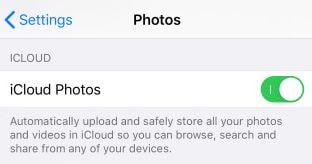
Una vez en la ventana "iCloud", haga clic en "Fotos" y asegúrese de que el interruptor junto a "Fotos de iCloud" esté activado. Si la función está habilitada, recuperar fotos de iCloud será mucho más fácil.
Al activar esta función, iCloud sincronizará automáticamente tus fotos con la nube, lo que te permitirá acceder a ellas desde cualquier dispositivo Apple. Esto significa que incluso si borras accidentalmente una foto de tu iPhone, podrás encontrarla en la biblioteca de iCloud.
Bueno, en realidad no. Por desgracia, si "Fotos iCloud" está activado, al borrar fotos de tu iPhone también se borrarán de iCloud. Esto ocurre debido a la función "Auto-Sync". Así que, a menos que tengas una copia de seguridad de iCloud, tendrás que buscar soluciones alternativas para recuperar esos archivos.
Parte 2: Formas de recuperar fotos de iCloud
En este punto, todo el mundo puede estar perplejo por cómo funciona iCloud. Sin embargo, a pesar de esta complicada funcionalidad, todavía puede recuperar fotos borradas de iCloud.
Así que, sin más preámbulos, vamos a empezar con una solución de trabajo para recuperar fotos de iCloud.
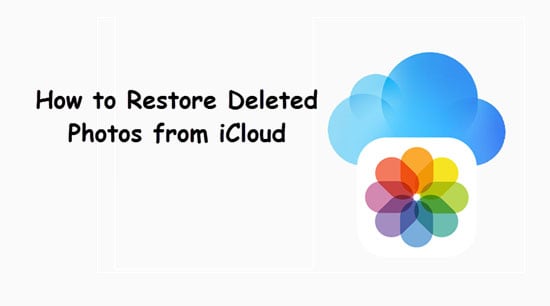
1. Utilice Dr.Fone - Recuperación de datos (iOS)
El uso de una herramienta profesional de recuperación de datos, como Dr.Fone - Recuperación de datos (iOS), es la forma más sencilla de recuperar fotos borradas de iCloud. Es un software especializado con tres modos diferentes de recuperación. Se pueden recuperar datos del almacenamiento local del iPhone, archivos sincronizados con iCloud e incluso un archivo de copia de seguridad de iTunes.
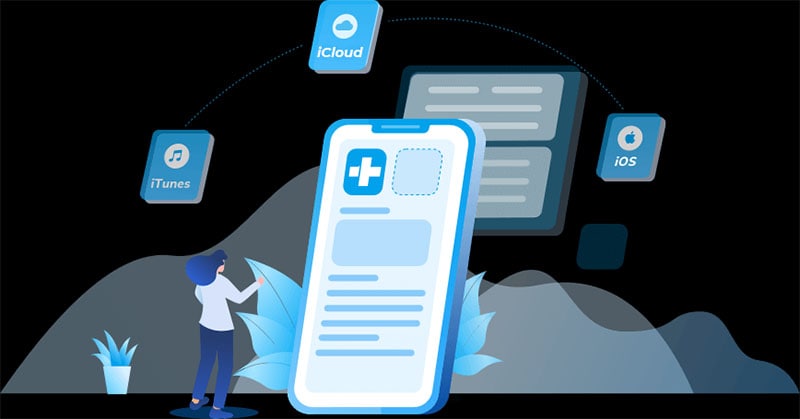
Por supuesto, puedes utilizar el método tradicional de restauración de archivos sincronizados con iCloud, pero esto sobrescribirá los datos de tu iPhone. Esto significa que podrás recuperar fotos borradas, pero también perderás todos los archivos nuevos de tu iPhone.
Usted no tiene que lidiar con este problema si utiliza Dr.Fone - Recuperación de Datos. La herramienta está diseñada para recuperar archivos de archivos sincronizados con iCloud sin afectar a los datos actuales del iPhone. Esta es una de las ventajas más significativas de utilizar una herramienta de terceros para la recuperación de datos en iOS.
En términos de características, Dr.Fone - Recuperación de datos (iOS) está repleto de una plétora de herramientas útiles. Por ejemplo, puede utilizar el software para recuperar varios tipos de archivos como fotos, vídeos, documentos e incluso contactos/registros de llamadas.
En segundo lugar, Dr.Fone le ayudará a recuperar archivos en diversas situaciones. Supongamos que su iPhone ha sido dañado por el agua o su pantalla se ha roto completamente y no responde. Dr.Fone - Recuperación de Datos te ayudará a recuperar tus datos en la PC en cualquier caso.

Echemos un vistazo a algunas de las características de Dr.Fone - Recuperación de datos que harán que la recuperación de fotos de iCloud sea mucho más fácil.
- Compatible con todas las versiones de iOS, incluido iOS 15
- La interfaz simple le permitirá recuperar archivos de archivos sincronizados de iCloud rápidamente.
- Recupere fotos sin borrar los datos actuales de su iPhone.
- Admite recuperación selectiva, lo que significa que puede elegir qué archivos recuperar de su copia de seguridad de iCloud.
- La mejor parte es que es compatible con Windows y Mac.
Aquí hay una guía paso a paso para recuperar fotos de archivos sincronizados de iCloud con Dr.Fone - Recuperación de Datos (iOS).
Paso 1: Descargue e instale Dr.Fone en su computadora. En su pantalla de inicio, seleccione la opción "Recuperación de datos".

Paso 2: en la siguiente pantalla, conecte su iDevice a la PC o haga clic en el botón "Recuperar datos de iOS" para recuperar archivos de un archivo sincronizado de iCloud. Elija este último porque queremos usar archivos sincronizados de iCloud.

Paso 3: inicie sesión con sus credenciales de iCloud para continuar.

Paso 4: después de iniciar sesión en iCloud, Dr.Fone recuperará y mostrará una lista completa de copias de seguridad de iCloud. Elija la copia de seguridad desde la que desea recuperar los archivos y haga clic en el botón "Descargar" junto a ella.

Paso 5: como se indicó anteriormente, puede elegir qué archivos recuperar de la copia de seguridad de iCloud. Como solo necesitamos fotos, seleccione "Camera Rolls" como tipo de archivo y presione el botón "Next".

Paso 6 - Después de escanear con éxito la copia de seguridad seleccionada, Dr.Fone mostrará una lista de fotos en la pantalla. Elija la foto que desea recuperar y pulse el botón "Recuperar al ordenador". Por último, elija una carpeta de destino en su PC y listo.

Eso es todo; la foto seleccionada se guardará en tu PC, y podrás transferirla fácilmente a tu iPhone utilizando la transferencia AirDrop a USB. Por lo tanto, si has borrado accidentalmente una foto de tu iPhone y tienes una copia de seguridad de iCloud, utiliza Dr.Fone - Recuperación de datos (iOS) para recuperarla.
2. Recuperar fotos de la carpeta "Eliminados recientemente" de iCloud
Si borras accidentalmente una foto de la biblioteca multimedia de iCloud, puedes recuperarla fácilmente sin necesidad de software de terceros. Al igual que tu PC, iCloud tiene una "Papelera de reciclaje" especial llamada Álbum "Borrados recientemente".
Cuando eliminas una foto de tu cuenta de iCloud, se coloca en la carpeta "Eliminados recientemente", donde podrás recuperarla durante un máximo de 30 días. Las fotos se eliminarán permanentemente de tu cuenta de iCloud después de 30 días, momento en el que tendrás que recuperarlas utilizando el método anterior.
Así pues, a continuación te explicamos cómo recuperar fotos del álbum "Eliminados recientemente" de iCloud si también has eliminado imágenes de tu cuenta en los 30 días anteriores.
Paso 1: En una computadora, vaya a iCloud.com e inicie sesión.
Paso 2: En la siguiente pantalla, haga clic en la opción "Fotos" y luego en la pestaña "Álbumes".
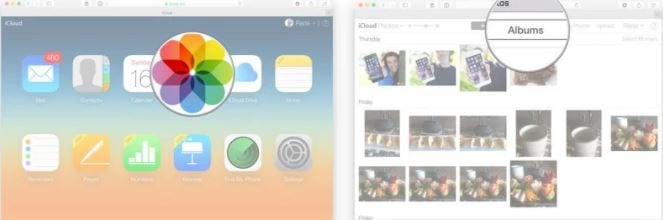
Paso 3:En el tercer paso, desplácese y seleccione el álbum "Eliminado recientemente".
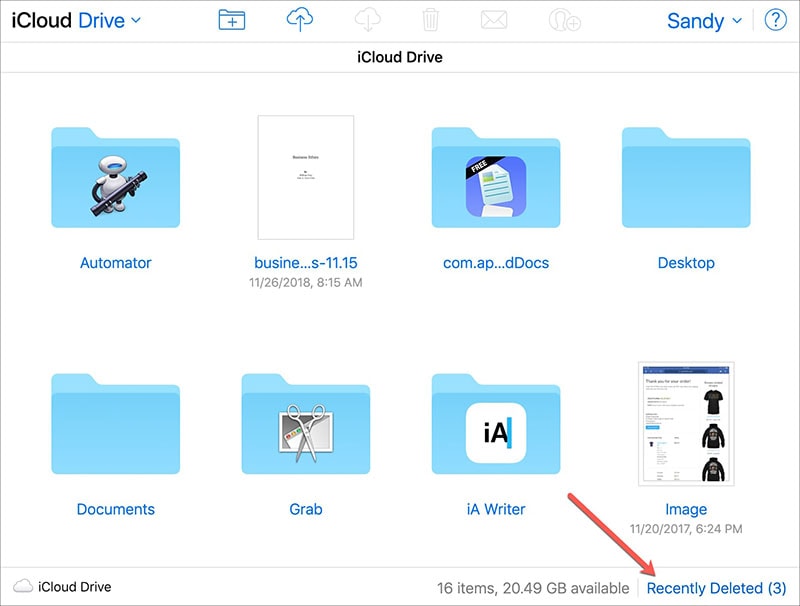
Paso 4: Tu pantalla mostrará todas las fotos que hayas eliminado en los últimos 30 días. Elija las imágenes que desea recuperar mirando a través de las imágenes.
Paso 5: Para devolverlos a la biblioteca multimedia de iCloud, haga clic en "Recuperar"Al final.
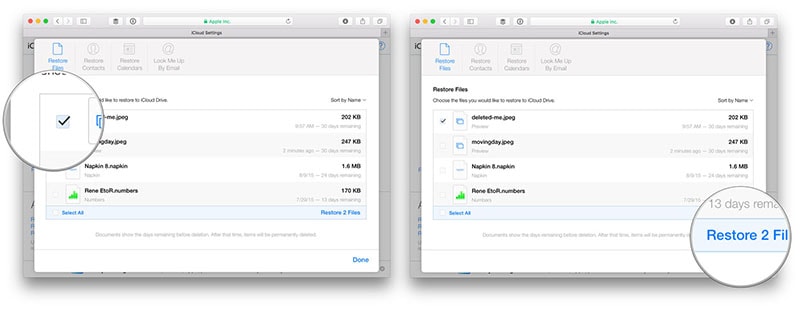
Recuerde que este método solo funcionará si recientemente eliminó las fotos de su cuenta de iCloud. En caso de que ya haya superado el marco de tiempo de 30 días, deberá seguir el Método 1 para recuperar fotos de iCloud.
3. Recuperar fotos de iCloud Drive
Con frecuencia, los usuarios borran fotos de su iPhone, pero siguen almacenadas en iCloud Drive. Si es así, debería ser sencillo descargar estas fotos a tu iPhone. Permíteme guiarte paso a paso a través del procedimiento para obtener fotos de iCloud Drive.
Paso 1: Abre iCloud.com en tu iPhone e inicia sesión con tus credenciales.
Paso 2: Selecciona las fotos que quieres descargar haciendo clic en "Fotos" y luego en "Seleccionar".
Paso 3: Haz clic en el icono "Más" y elige "Descargar" después de haber elegido las Fotos que quieres guardar.
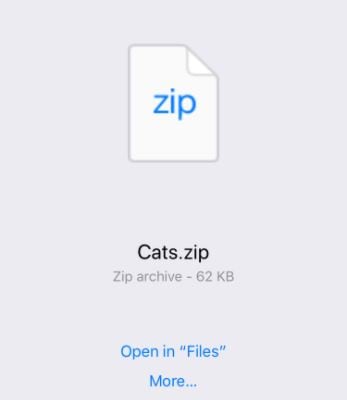
Se creará automáticamente una carpeta Zip específica que contendrá todas las imágenes elegidas y se descargará en tu iPhone. Después, puedes extraer las fotos de la carpeta Zip utilizando cualquier extractor Zip.
Conclusion
La biblioteca multimedia de iCloud y la copia de seguridad de iCloud hacen que recuperar fotos borradas sea un proceso muy sencillo. Sin embargo, dado que Apple actualiza con frecuencia sus funciones, es posible que le resulte difícil recuperar los archivos utilizando los procedimientos antes mencionados. Si es así, siga utilizando Dr.Fone - Recuperación de datos (iOS) y podrá recuperar las fotos eliminadas sin demasiada dificultad. Por lo tanto, esperamos sinceramente que esta guía le ha dado una mejor comprensión de cómo obtener fotos de iCloud en diversas circunstancias.
Respaldar iCloud
- 1 Extraer Respaldo de iCloud
- 1.1 Contenido de Acceder iCloud
- 1.2 Acceder iCloud Fotos
- 1.3 Descargar respaldo de iCloud
- 1.4 Recuperar Fotos desde iCloud
- 2 iCloud a Android
- 3 Contraseña de iCloud
- 3.1 Herramientas para Evitar iCloud
- 3.2 Evadir el Bloqueo de iCloud de su iPhone
- 3.3 Recuperar la Contraseña de iCloud
- 3.4 Evitar la Activación de iCloud
- 4 Eliminar Datos de iCloud
- 4.1 Remover una Cuenta iCloud con o sin Contraseña
- 4.2 Borrar Apps desde iCloud
- 4.3 Cambiar y Borrar la Cuenta de iCloud
- 5 Arreglar los problemas de iCloud
- 5.1 Administrar Multiple iDispositivos con sólo un Apple ID
- 5.2 Preguntas sobre Respaldo de iPhone con iTunes/iCloud
- 6 Ajuste de iCloud
- 6.1 la Copia de Seguridad iCloud
- 6.2 Usar y Guardar Documentos en iCloud
- 6.3 Sincronizar iPhone con iCloud
- 7 Trucos de iCloud
- 7.1 Consejos de iCloud
- 7.2 Restablecer un Correo Electrónico iCloud
- 7.3 Recuperar la Contraseña de Email de iCloud
- 7.4 Cambiar la Cuenta de iCloud
- 7.5 Atascado en iCloud
- 7.6 Olvidar Apple ID
- 7.7 Acceder Archivos desde
- 8 Desbloqueo de iCloud
















Paula Hernández
staff Editor